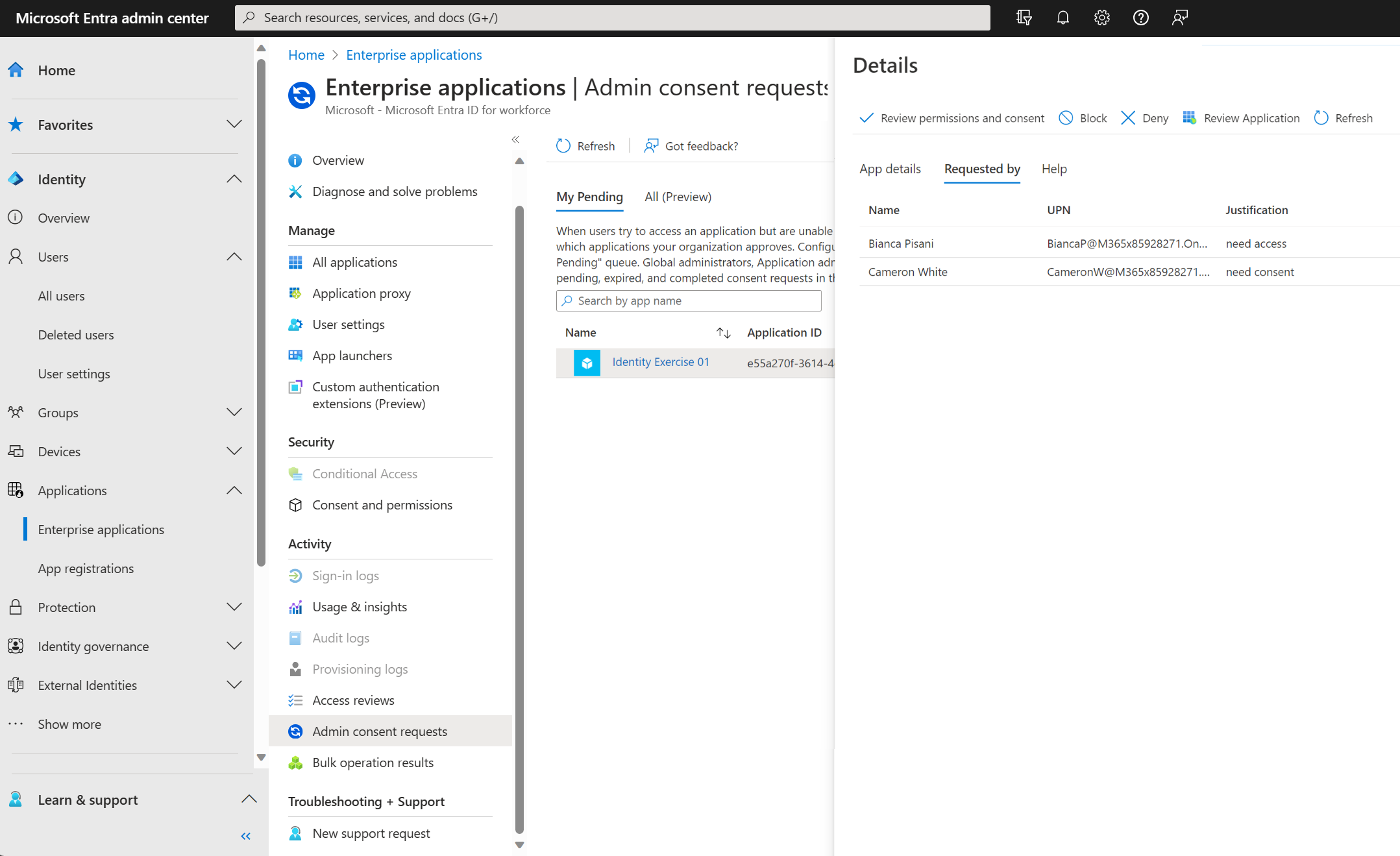Kontrola žádostí o souhlas správce
V tomto článku se dozvíte, jak kontrolovat a provádět akce týkající se žádostí o souhlas správce. Pokud chcete zkontrolovat žádosti o souhlas a jednat s tím, musíte být označeni jako kontrolor. Další informace najdete v článku Konfigurace pracovního postupu souhlasu správce. Jako kontrolor můžete zobrazit všechny žádosti o souhlas správce, ale můžete jednat pouze o ty žádosti, které byly vytvořeny po tom, co jste byli označeni jako revidujícím.
Požadavky
Pokud chcete zkontrolovat a provést akci s žádostmi o souhlas správce, potřebujete:
- Účet Azure. Vytvoření účtu zdarma
- Role správce nebo určený revidujícím s příslušnou rolí pro kontrolu žádostí o souhlas správce.
Kontrola a provedení akce u žádostí o souhlas správce
Tip
Postup v tomto článku se může mírně lišit v závislosti na portálu, od který začínáte.
Kontrola žádostí o souhlas správce a provedení akce:
Přihlaste se do Centra pro správu Microsoft Entra jako alespoň správce cloudových aplikací, který je určeným kontrolorem.
Přejděte k podnikovým aplikacím> identit.>
V části Aktivita vyberte žádosti o souhlas správce.
Pokud chcete zobrazit čekající žádosti a reagovat na čekající žádosti, vyberte kartu Čeká na vyřízení .
Ze seznamu vyberte požadovanou aplikaci.
Zkontrolujte podrobnosti o žádosti:
- Pokud chcete zjistit, jaká oprávnění aplikace požaduje, vyberte Zkontrolovat oprávnění a souhlas.
- Pokud chcete zobrazit podrobnosti o aplikaci, vyberte kartu Podrobnosti aplikace.
- Pokud chcete zjistit, kdo žádá o přístup a proč, vyberte kartu Požadováno podle .
Vyhodnoťte žádost a proveďte příslušnou akci:
- Žádost schválíte. Pokud chcete žádost schválit, udělte správci souhlas s aplikací. Jakmile je žádost schválena, všichni žadateli budou upozorněni, že je jim udělena žádost o přístup. Schválení žádosti umožňuje všem uživatelům ve vašem tenantovi přístup k aplikaci, pokud není jinak omezeno přiřazením uživatele.
- Zamítnout žádost. Pokud chcete žádost odepřít, musíte zadat odůvodnění, které je poskytováno všem žadatelem. Jakmile je žádost zamítnuta, všichni žadateli budou upozorněni, že jejich žádost o přístup je odepřena. Zamítnutí žádosti nezabrání uživatelům v tom, aby v budoucnu požádali správce o souhlas s aplikací.
- Zablokujte požadavek. Pokud chcete žádost zablokovat, musíte zadat odůvodnění, které je poskytováno všem žadatelem. Jakmile je žádost zablokovaná, všichni žadatelé budou upozorněni, že jejich žádost o přístup k aplikaci je odepřena. Blokování požadavku vytvoří instanční objekt pro aplikaci ve vašem tenantovi v zakázaném stavu. Uživatelé nebudou moct požádat o souhlas správce s aplikací v budoucnu.
Kontrola žádostí o souhlas správce pomocí Microsoft Graphu
Pokud chcete žádosti o souhlas správce zkontrolovat prostřednictvím kódu programu, použijte appConsentRequest typ prostředku a userConsentRequest typ prostředku a související metody v Microsoft Graphu. Žádosti o souhlas nemůžete schválit ani zamítnout pomocí Microsoft Graphu.
Další kroky
Váš názor
Připravujeme: V průběhu roku 2024 budeme postupně vyřazovat problémy z GitHub coby mechanismus zpětné vazby pro obsah a nahrazovat ho novým systémem zpětné vazby. Další informace naleznete v tématu: https://aka.ms/ContentUserFeedback.
Odeslat a zobrazit názory pro